Раздел: Документация
0 ... 25 26 27 28 29 30 31 ... 216 tjjjAutof AD ?<KIS i)f;vjn,i\i ,hv>,\ ф m £* *« Inx* Oram Dimension Modify Express Window JJelp 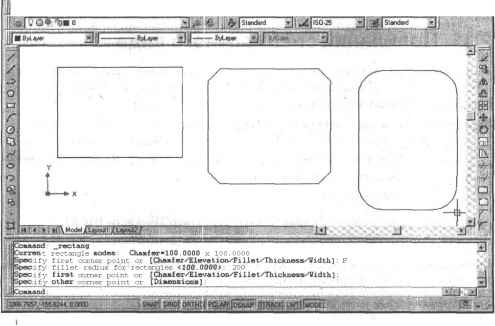 Рис. 2.43. Варианты прямоугольников, создаваемых командой RECTANG ♦Thickness (Высота) — задание высоты для построения прямоугольника, выдавленного вдоль оси Z трехмерного пространства (о построении трехмерных объектов см. гл. 9); ♦Width (Ширина) - задание ширины полилинии, которой является строящийся прямоугольник. Если пользователь при работе с данным рисунком задавал какие-то опции, то они выдаются на экран при новом обращении к команде RECTANG (ПРЯМОУГ), например: Current rectangle modes: Chamfer = 15.0000x 10.0000 Elevation = 100.0000 Thickness =45.0000 (Текущие режимы: Фаска = 15.0000 x 10.0000 Уровень = 100.0000 Высота = 45.0000) или Current rectangle modes: Fillet = 22.0000 (Текущиережимы: Сопряжение = 22.0000) Если установленные ранее параметры устраивают пользователя, то он может сразу указывать точки противоположных углов прямоугольника. Если ка- кие-то установки необходимо изменить, нужно ввести их значения с помощью соответствующих опций (при отказе от какого-то режима отвечающая ему опция должна быть вызвана с установкой нулевых значений). Команда POLYGON (МН-УГОЛ) рисует правильный многоугольник либо по конечным точкам одной стороны, либо по точке центра и радиусу вписанной описанной окружности. Команда может быть вызвана с помощью кнопки О панели Draw (Рисование) или с помощью пункта Polygon (Многоугольник) падающего меню Draw (Рисование). Первый вопрос команды POLYGON (МН-УГОЛ): Enter number ofsides <4>: (Число сторон <4>:) Здесь вам нужно задать число сторон многоугольника (в скобках в качестве подсказки число сторон предыдущем вызове команды POLYGON (МН-УГОЛ); в первый раз предлагается 4). Следующий вопрос: Specify center of polygon or [Edge]: (Укажите центр многоугольника или [Сторона]:) Если выбрать опцию Е (С), то система AutoCAD запрашивает две конечные точки стороны многоугольника и по ним строит многоугольник. Если вы вместо опции указываете точку, то система запрашивает, каким образом будет задан размер многоугольника: Enter an option [Inscribed in circle/Circumscribed about circle] (Задайте опцию размещения [Вписанный в окружность/Описанный вокруг окружности] <В>:) При ответе I (В) прямоугольник вписывается в некоторую окружность, при ответе С (О) — описывается вокруг окружности. Остается запрос о величине радиуса окружности, в которую вписывается или около которой описывается многоугольник: Specify radius of circle: (Радиус окружности:) На рис. 2.44 приведены примеры правильных многоугольников, построенных с помощью команды POLYGON (МН-УГОЛ). Кольцо рисуется командой DONUT (КОЛЬЦО) и представляется полилинией с шириной, подобранной по внутреннему и внешнему диаметрам кольца. Команда, помимо ввода с клавиатуры, может быть вызвана с помощью пункта Donut (Кольцо) падающего меню Draw (Рисование). Первый запрос: Specify inside diameter (Внутренний диаметр кольца <0.5000>:) S?he Е* Vbw insert format Toots r>ra« DmensonExpress wkta hdf> tagLJjAi t&iO* f Шffii 3r bW*~& 3 -*Р»л ::......., i-——.........,—„ 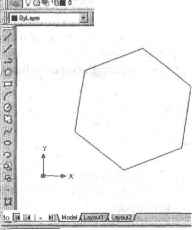 .3 iti*—* ! .3 jHIOMnand: polygon enter number of sides <6>: 12 [Specify center of polygon or [Edge]: lenter an option [inscribed in circle/Circu]»scribed about circle] <I> i :l5pecify radius of circle: CoMnand: ,00003 =C IRfHOj polar).OSNAP otfiact: ivt jwiflfi. 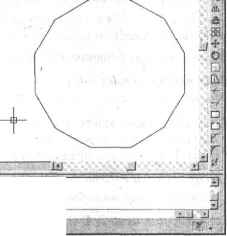 Рис. 2.44. Построение правильных многоугольников Внутренний (как и внешний) диаметр может быть задан числом или двумя точками, расстояние между которыми определяет диаметр. Второй запрос: Specifyoutside diameter of donut <1.0000>: (Внешний диаметр кольца <1.0000>:) После задания обоих диаметров размеры кольца могут быть вычислены, и AutoCAD в цикле задает вопрос о точке центра для группы колец одного размера: Specify center ofdonutor <exit>: (Центр кольца или <выход>:) После указания центра кольца система AutoCAD рисует очередной экземпляр требуемой фигуры (рис. 2.45). Закончить команду можно с помощью клавиши <Enter> или правой кнопки мыши. Команда REVCLOUD (ОБЛАКО), появившаяся в системе AutoCAD 2004, рисует замкнутую полилинию в форме облака для выделения пометок и изменений, внесенных в чертеж (рис. 2.46). Этой команде соответствуют кнопка £3 панели инструментов Draw (Рисование) и пункт Revision Cloud (Облако) падающего меню Draw (Рисование). Команда выдает запрос: 0 ... 25 26 27 28 29 30 31 ... 216
|
